Das Zurücksetzen Ihres iPhone oder iPad auf die Werkseinstellungen ist nicht mehr so überraschend, aber es scheint, dass dies immer noch weniger üblich ist als bei Macs. Unabhängig davon, ob Sie sich entscheiden, Ihren Mac zu verkaufen oder ihn nur komplett überholen möchten, müssen Sie einen Werksreset durchführen. Mit anderen Worten, Sie müssen alle vorhandenen Daten löschen und in den Zustand zurückversetzen, in dem Sie sie gekauft haben.
Um einen Mac in den Werkszustand zurückzusetzen, benötigen Sie die macOS-Wiederherstellungsfunktion. Glücklicherweise benötigen Sie für den Vorgang kein USB-Flash-Laufwerk oder eine andere Festplatte. Alles, was Sie hier brauchen, ist, alle Schritte genau zu befolgen.
Contents
Bevor es losgeht
Bevor Sie in die Wiederherstellungsfunktion von macOS einsteigen, müssen Sie einige kleine Anforderungen erfüllen. Stellen Sie zunächst sicher, dass Ihre Internetverbindung gültig ist. Sie benötigen es, um die neueste Version von macOS herunterzuladen, um das System neu zu installieren.
Daten von Ihrem Mac sichern
Das Zurücksetzen Ihres Mac bedeutet auch, dass alle Daten und Apps, die Sie auf Ihrem Computer haben, gelöscht werden. Stellen Sie also sicher, dass Sie ein gutes Backup zur Hand haben. Es gibt viele Möglichkeiten, Ihre Daten zu sichern. Sie können natürlich Time Machine oder andere auf dieses Gebiet spezialisierte Programme von Drittanbietern verwenden.
Deaktivieren Sie die FileVault-Verschlüsselung
Die FileVault-Verschlüsselung schützt Ihre Daten vor Neugierigen, aber Sie müssen sie deaktivieren, um Ihren Mac zurückzusetzen. Das Löschen Ihrer Festplatte ist in wenigen Minuten erledigt, sodass Sie sie problemlos deaktivieren können.
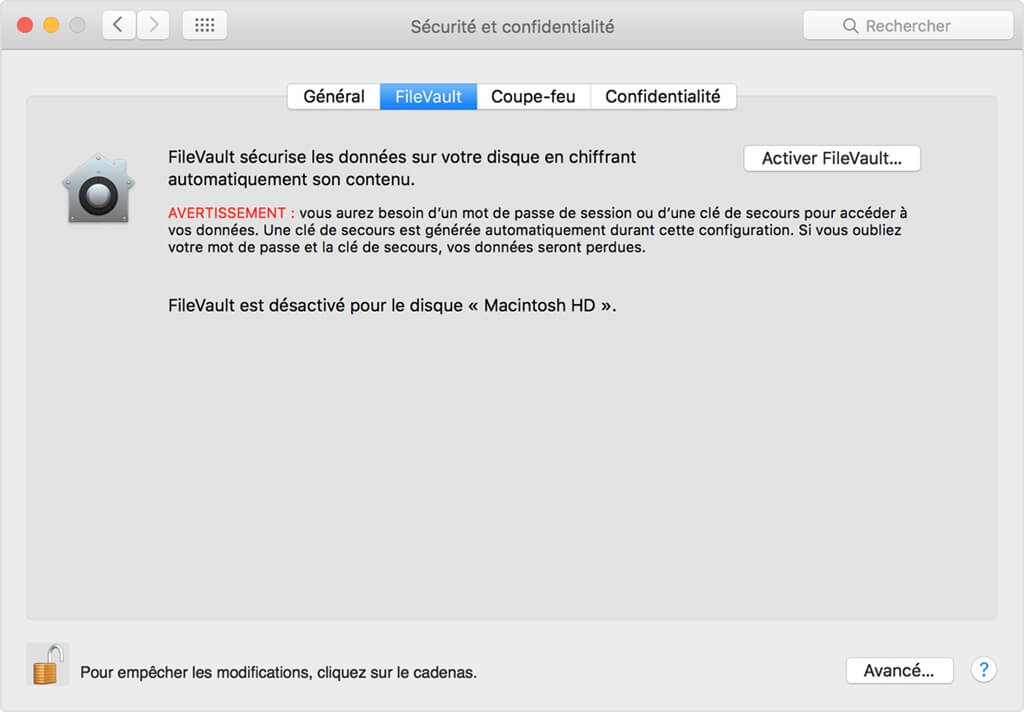
Gehen Sie dazu zu “Systemeinstellungen …” und öffnen Sie “Sicherheit und Vertraulichkeit”. Wählen Sie die Registerkarte “FileVault” und klicken Sie dann auf das Vorhängeschloss unten rechts auf dem Bildschirm. Sie müssen die Aktion bestätigen und dann einen Moment warten, bis die Disc entschlüsselt ist.
Wenn Sie Ihren Mac nicht behalten möchten
Wenn Sie Ihren Mac verkaufen oder an eine andere Person weitergeben möchten, sind noch einige Schritte erforderlich. Sie müssen den Mac von Ihrem Apple-Konto trennen.
iTunes-Zugriffsberechtigung aufheben: iTunes öffnen, dann in der Menüleiste auf “Account” klicken. Gehen Sie zum Untermenü „Berechtigungen“ und klicken Sie auf „Zugriffsberechtigung von diesem Computer entfernen…“.
Aus iCloud abmelden und deaktivieren: Gehen Sie zu „Systemeinstellungen…“, aber klicken Sie diesmal auf das „iCloud“-Symbol, dann auf „Abmelden“. Deaktivieren Sie nun jedes Kontrollkästchen der Symbole, die sich im rechten Teil befinden. Dies ist besonders wichtig für iCloud Drive, Kalender, Erinnerungen und Kontakte.
Starten Sie den Mac mit der Wiederherstellungsfunktion von macOS . neu
Um mit der Wiederherstellungsfunktion von macOS neu zu starten, fahren Sie Ihren Mac herunter. Sobald es ausgeschaltet ist, drücken Sie die Taste, um Ihren Computer einzuschalten. Halten Sie unmittelbar danach die Tasten “Befehl” + “R” gedrückt. Dadurch gelangen Sie in die Wiederherstellungsfunktion von macOS und können die vorherige Version von macOS installieren, die Sie installiert hatten.
Wenn Sie es vorziehen, dass Ihr System die neueste verfügbare Version hat, halten Sie stattdessen “Option” + “Befehl” + “R” gedrückt. Um die Version des Systems zu installieren, die ursprünglich auf Ihrem Mac war, oder um zur neuesten verfügbaren Version zurückzukehren, halten Sie “Umschalt” + “Option” + “Befehl” + “R” gedrückt.
Während des Vorgangs sehen Sie das Apple-Logo oder einen sich drehenden Globus auf dem Bildschirm und Ihr Computer braucht länger als gewöhnlich zum Starten.
Festplatte entfernen
Jetzt, da Sie sich in der Wiederherstellungsfunktion befinden, können Sie Ihre Festplatte löschen. Wählen Sie “Festplatten-Dienstprogramm” aus “macOS Utilities” und klicken Sie dann auf “Weiter”. Dieser Schritt ist nicht erforderlich, wenn Sie Ihren Computer behalten möchten. Wenn Sie Ihren Mac verkaufen möchten oder es satt haben, sorgt das Entfernen der Festplatte dafür, dass der Computer keinen Zugriff mehr auf Ihre Daten hat.
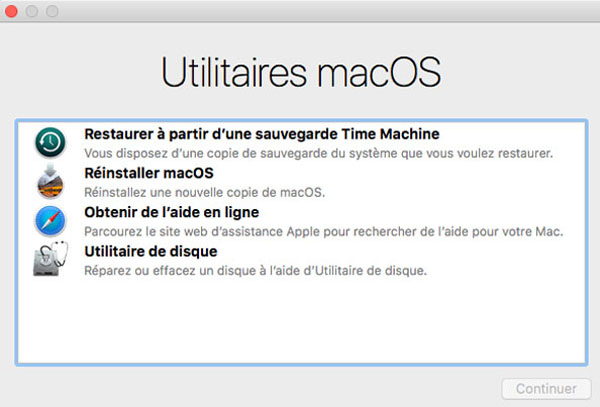
macOS neu installieren
Nachdem Sie entschieden haben, ob Sie Ihre Festplatte löschen möchten oder nicht, können Sie das Betriebssystem endgültig neu installieren. Wählen Sie einfach „macOS neu installieren“ und klicken Sie auf „Weiter“. Dann müssen Sie nur noch den Anweisungen auf dem Bildschirm folgen. Wenn der Vorgang abgeschlossen ist, wird Ihr Mac neu gestartet.
Wenn Sie Ihren Mac behalten möchten, befolgen Sie die Schritte für neue Benutzer. Wenn Sie Ihren Mac nicht behalten, können Sie diese Schritte überspringen und die Person, die ihn erhält, den Rest erledigen lassen.